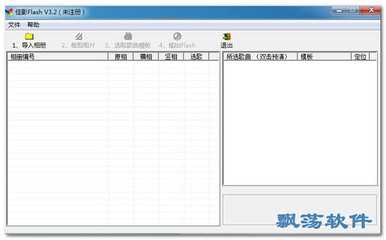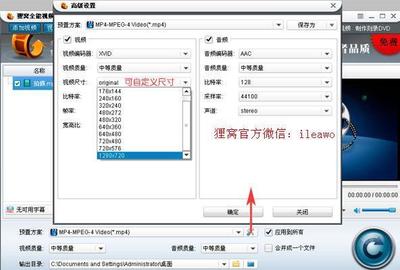准备工作:
(一)、打开软件zinemaker。
(二)、点击菜单栏上的“文件”,选中“新建杂志”(或点击工具栏上的“新建杂志”按钮),选中所需的杂志模板。
开始制作:
(一)、替换图片。
1、替换背景图片:在杂志模板中选中“背景图片”,然后点击“替换图片”右边的文件夹图标,从电脑中调用已经准备好的图片。
2、替换封面&封底图片:与“替换背景图片”同。
3、注意背景图片的尺寸,建议按照模板尺寸的要求,否则会影响杂志的效果。
(二)、更改变量。
1、更改刊号:选中杂志模板的zine_title变量,在“设置变量”栏中填入所需的刊号。
2、更改日期:选中杂志模板的zine_date变量,在“设置变量”栏中填入所需的日期。
3、更改目录所在页:选中杂志模板的content_page变量,在“设置变量”栏中填入目录实际所在的页数。默认目录所在页数为2。
4、更改初始音量:选中杂志模板的default_volume变量,在“设置变量”栏中填入所需的初始音量参数。默认初始音量参数为70。
5、更改链接:选中杂志模板的url变量,在“设置变量”栏中填入所需的连接网址。
6、更改全屏变量:选中杂志模板的fullscreen变量,默认打开杂志需要全屏就在“设置变量”栏中填入“true”;否则填入“false”。
7、更改buttun.swf,email.swf,Backinfo.swf。
1)、安装路径下的designing文件夹里,提供了Backinfo(制作人员信息),buttun(按钮),email(推荐email)的源文件。
2)、三个.swf是通过载入动画加载到杂志中的,通过修改.swf文件的源文件就能制作不同风格的按钮、邮件、和制作信息的电子杂志。
3)、通过Flash 8修改以上文件并导出.swf文件。
4)、分别选中杂志模板的buttun,email,Backinfo变量,在“替换文件”栏里选择所需要的.swf 文件。
5)、如不需要这几个.swf文件,只要将文件前方框内的“√”去除即可。
8、更改封面动画。
1)、选中模板元件处的“ frontinfo.swf ”,从“替换文件”后面的文件夹中调出需要的动画页面。
2)、注意添加的.swf文件尺寸:750 PX宽*550 PX高,帧频:30 FPS的规定尺寸。
(三)、添加页面。
1、添加模板页面:点击菜单栏上的“项目”,选中“添加模板页面”。也可使用工具栏上的“添加项目”按钮来进行添加。选择模板页面后,可通过图片查看方式或动画查看方式,对模板进行查看。选择完成之后点击“确定”按钮。注意:每次可选择1个模板,每个模板可多次选择。
2、添加Flash页面:“添加Flash页面”和“添加模板页面”相同,也是有通过菜单栏上的“项目”中的“添加Flash页面”和工具栏上的“添加项目”按钮两种方法来实现。
3、添加图片页面:“添加图片页面”也是可以通过菜单栏上的“项目”选中“添加图片页面”和工具栏上的“添加项目”按钮两种方法来实现。
4、添加附加文件:所有通过外部载入flash的文件都归为附加文件。如:通过loadmovie载入的.swf文件,加载视频的.flv文件等。
(四)、更改页面属性:页面设置各个变量。
1、页面预加载:点击“页面预加载”的下拉框,选择true或者false来决定是否进行页面预加载。
2、加载页面遮罩:“页面遮罩”下拉框,选择true或者false来决定是否需要页面遮罩。
3、插入页面的背景音乐:点击“背景音乐”的下拉框,选择所需要音乐文件。背景音乐的详细添加方法,后面其他功能会有详细介绍。
4、音乐预加载:点击“音乐预加载”的下拉框,选择true或者false来决定是否进行音乐预加载。
5、插入页面特效:点击“页面特效”的下拉框,选择所需要的页面特效。
6、显示进度条:点击“显示进度条”的下拉框,选择 true 或者 false 来决定是否显示进度条。
7、显示页码:点击“显示页码”的下拉框,选择 true 或者 false 来决定是否显示页码。注意:显示页码对硬书脊风格杂志模板无效。
8、设置背景颜色:点击“背景颜色”的下拉框,选择所需的颜色。注意:只适用于模板页面。
(五)、其他功能。
1、添加音乐:点击菜单栏上的“文件”,选中“导入音乐”。
1)、跳出对话框,选择所需音乐。音乐只允许是标准格式的.mp3文件或者.wav文件两种。
2)、跳出“导入音乐”对话框。建议使用默认值。
3)、音乐导入后,点击“页面设置”的“背景音乐”下拉框,选择之前导入的音乐。如果每个页面需要播放不同的背景音乐,请重复此步骤。
4)、如需整本杂志每页都用同一首歌,可选中“杂志模板”.tmf文件,添加音乐。这样只要添加一次每页都会有音乐。
2、添加视频:点击菜单栏上的“文件”,选中“导入视频”。
1)、跳出对话框,选择需要导入的视频文件。
2)、跳出“导入视频”对话框,建议使用默认值。导入时会将原来文件自动转换成.flv视频文件。
3)、导入完成后,选中“杂志页面”下的视频模版,然后点击“模版元件”中的.flv视频文件,再点击下面的“替换文件”按钮来进行替换。
4)、跳出对话框,选中文件并打开。
5)、即可看到新导入的视频。
3、添加特效:点击菜单栏上的“文件”,选中“导入特效”。
1)、选中的特效必须是.swf或.efc格式的文件。Flash尺寸:750*550pixels。
2)、点击“页面设置”的“页面特效”下拉框,选择之前添加的特效,或是ZineMaker 2006自带的页面特效。
3)、在元件查看处即可看见效果。
4、编辑页面:可使页面模版上移或下移、或删除、或重命名。
点击菜单栏上的“编辑”,按需要选中“页面上移”、“页面下移”、“删除页面”或“页面重命名”即可。
5、预览杂志:点击菜单栏上的“生成”,选中“预览杂志”。就可以预览生成后杂志的整体效果。
(六)、生成杂志。
1、点击菜单栏上的“生成”,选中“生成杂志”。
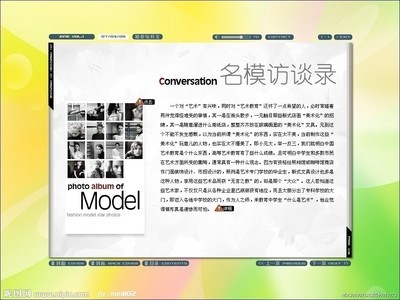
2、杂志自动在ZineMaker 2006安装路径下的release文件夹里生成。点击“打开”,会显示生成后的杂志。点击“打开文件夹”,显示生成杂志的文件夹。
3、电子杂志简单制作完成
 爱华网
爱华网